Come sbarazzarsi del ransomware MHCADD su un PC Windows 10?
Pubblicato: 2021-05-17Alcuni utenti Windows si sono recentemente lamentati di aver trovato note di ransomware dal malware MHCADD sui loro PC. MHCADD crittografa i file sul tuo computer e quindi ti chiede di acquistare il servizio di decrittazione dai suoi sviluppatori. In questo post, esamineremo come funziona MHCADD e cosa puoi fare per sbarazzartene.
MCADD è un malware?
La risposta breve a questo è sì. MHCADD proviene da una famiglia di ransomware chiamata Snatch. Il suo scopo è crittografare i file della vittima, aggiungere la propria estensione ai nomi dei file e creare una richiesta di riscatto. MHCADD aggiunge l'estensione “.mhcadd” ai tuoi file: quindi, se hai un file chiamato sth.jpg, diventerà sth.jpg.mhcadd. Il malware creerà anche il file di testo "COME RIPRISTINARE I TUOI FILES.TXT" in tutte le cartelle in cui si trovano i file interessati, che è fondamentalmente una richiesta di riscatto.
Se apri il file "COME RIPRISTINARE I TUOI FILES.TXT", scoprirai che solo gli sviluppatori MHCADD possono aiutarti a risolvere il problema. Ti verrà chiesto di inviare un'e-mail a un indirizzo e-mail elencato nel file per ottenere maggiori dettagli: il prezzo di uno strumento di decrittazione, come avviare il processo, ecc. Sfortunatamente, il file di riscatto non è esattamente sbagliato, nella maggior parte dei casi, non sarai in grado di decrittografare i file MHCADD utilizzando software di terze parti. Tuttavia, anche ascoltare la richiesta di riscatto e pagare il prezzo per la decrittazione da parte degli sviluppatori MHCADD non è una soluzione. In genere, coloro che pagano per uno o più strumenti di decrittazione non lo ricevono (o loro) anche dopo aver effettuato il pagamento.
Questo è il motivo per cui generalmente non è consigliabile fidarsi di MHCADD o pagare il riscatto. Quindi, come recuperare i file crittografati dal ransomware MHCADD? In genere, il modo più sicuro per recuperare i file è ripristinarli da un backup. Un modo ancora migliore è impedire che il ransomware raggiunga i tuoi file o, almeno, rimuovere MHCADD prima che possa crittografare più file sul tuo PC.
Come è arrivato MHCADD sul tuo PC?
In molti casi, MHCADD e altre entità malware simili infettano i PC tramite e-mail. Possono anche intrufolarsi nel tuo sistema attraverso fonti di download di file o software inaffidabili, aggiornamenti software di terze parti, strumenti di attivazione software non ufficiali e altro ancora.
Quando si tratta di e-mail, il malware viene spesso inserito in un allegato (i formati popolari includono documenti MS Office, PDF, file JavaScript, eseguibili come file .exe, archivi come ZIP, RAR e così via, ecc.) o un collegamento per il download dannoso. Le email spesso sembrano importanti, urgenti e ufficiali. Una volta aperto l'allegato o fatto clic sul collegamento di download dannoso, il malware viene installato sul PC.
Come accennato in precedenza, il malware può anche infettare il tuo sistema se utilizzi fonti di download inaffidabili che distribuiscono malware mascherando file dannosi come legittimi. Ciò accade in genere su siti Web non ufficiali, pagine di file hosting gratuite, reti peer-to-peer e così via. Anche l'utilizzo di programmi di aggiornamento software di terze parti può essere rischioso: il malware potrebbe mascherarsi da aggiornamenti e correzioni per i programmi che hai installato. Gli strumenti di attivazione non ufficiali sono abbastanza simili. Dovrebbero aiutarti a bypassare l'attivazione del software con licenza (illegalmente), tuttavia, invece di farlo, installano malware.
Come mantenere Windows 10 protetto contro MCADD
Il modo migliore per impedire che i tuoi file vengano crittografati da MHCADD è assicurarsi che il malware non arrivi mai sul tuo PC. Ciò significa che è meglio prendere alcune precauzioni:
- Scarica solo i programmi e i file di cui hai bisogno da siti Web ufficiali e affidabili.
- Non aprire mai e-mail da indirizzi sospetti sconosciuti e stai lontano da allegati e link per il download.
- Aggiorna i programmi sul tuo PC solo utilizzando gli strumenti forniti dagli sviluppatori ufficiali.
- Non utilizzare strumenti illegali per aggiornare o attivare alcun software.
Inoltre, si consiglia di scansionare regolarmente il sistema alla ricerca di malware. Assicurati di utilizzare un software antivirus di cui ti fidi e che sia aggiornato e in grado di rilevare gli ultimi elementi dannosi disponibili. Puoi provare a utilizzare un programma chiamato Auslogics Anti-Malware.
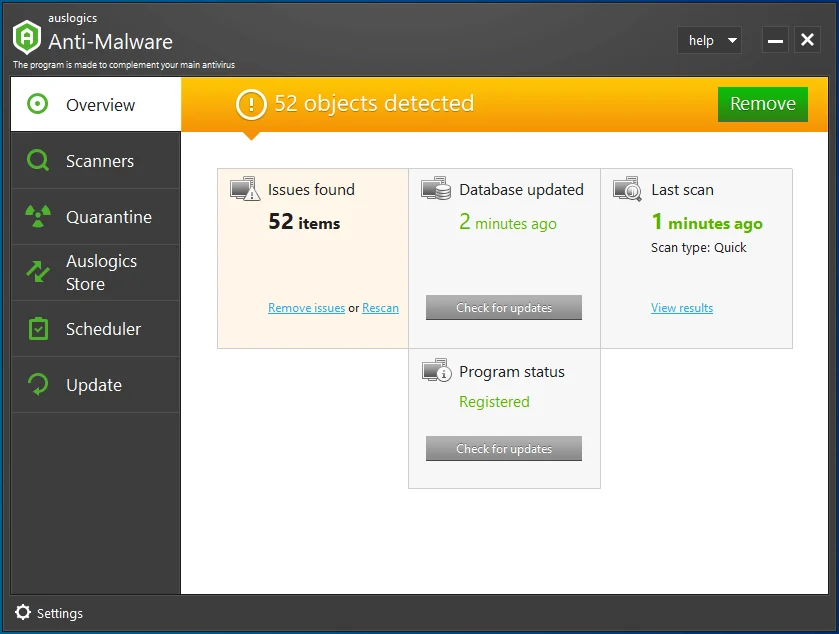
Una volta installato, il programma eseguirà scansioni automatiche regolari dell'intero sistema e individuerà anche il malware più raro. Se vengono effettivamente rilevate minacce, verranno rimosse in modo sicuro dal PC senza causare danni agli altri elementi del sistema. Il programma è facile da configurare e viene fornito con un'interfaccia semplice e intuitiva. Inoltre, il programma è progettato per funzionare insieme ad altri software anti-malware, quindi non dovresti avere problemi a eseguire Auslogics Anti-Malware insieme agli altri tuoi strumenti antivirus.

Proteggi il PC dalle minacce con Anti-Malware
Verifica la presenza di malware sul tuo PC che potrebbero non essere rilevati dal tuo antivirus e rimuovi le minacce in modo sicuro con Auslogics Anti-Malware
Come rimuovere il ransomware MHCADD
Nello sfortunato caso in cui il ransomware MHCADD si è già fatto strada nel tuo PC, vorrai sicuramente sbarazzartene. Ci sono diversi passaggi per questo processo e non sarà facile, ma è fattibile.
Ecco cosa dovrai fare:
Passaggio 1: isolare il dispositivo infetto
Passaggio 2: identificare l'infezione ransomware
Passaggio 3: cerca gli strumenti di decrittazione del ransomware
Passaggio 4: ripristina i tuoi file con gli strumenti di recupero dati
Passaggio 5: crea backup dei dati
Cominciamo dall'inizio.
Passaggio 1: isolare il dispositivo infetto
Alcuni tipi di ransomware crittografano i file su dispositivi di archiviazione esterni, li infettano e poi si diffondono sull'intera rete locale. Per questo è fondamentale isolare il dispositivo infetto il prima possibile.
Se il tuo computer è connesso al web tramite una connessione cablata, scollega semplicemente il cavo Ethernet dalla scheda madre. Se il tuo computer è connesso al Wi-Fi, vai alle impostazioni del tuo PC e disconnetti il computer da una rete wireless. Puoi fare tutto questo tramite il Pannello di controllo:
- Vai al pannello di controllo.
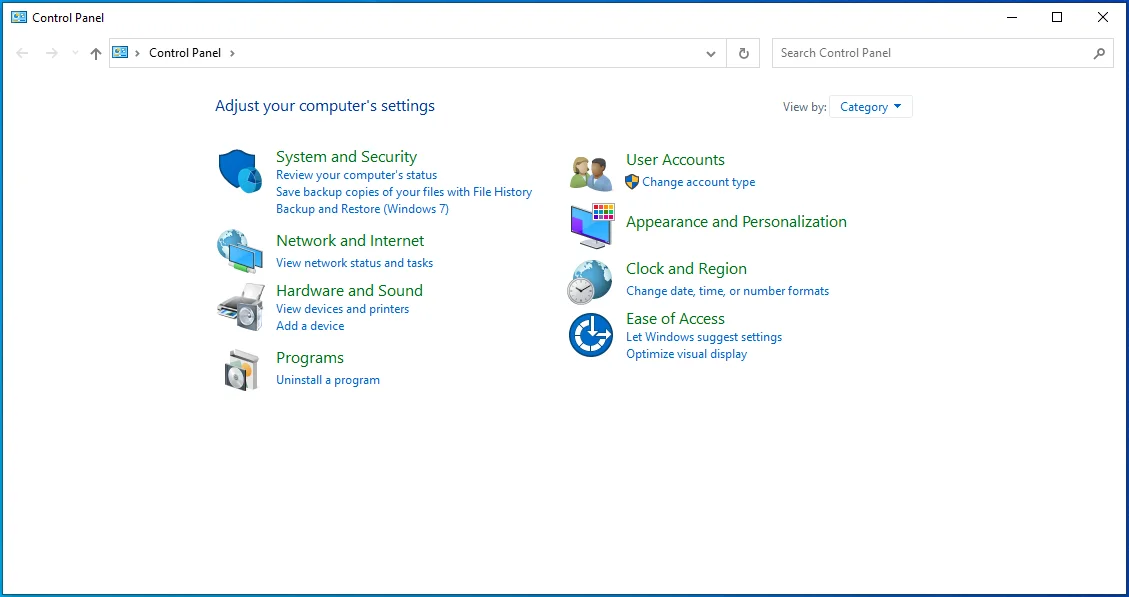
- Vai alla barra di ricerca nell'angolo in alto a destra della pagina.
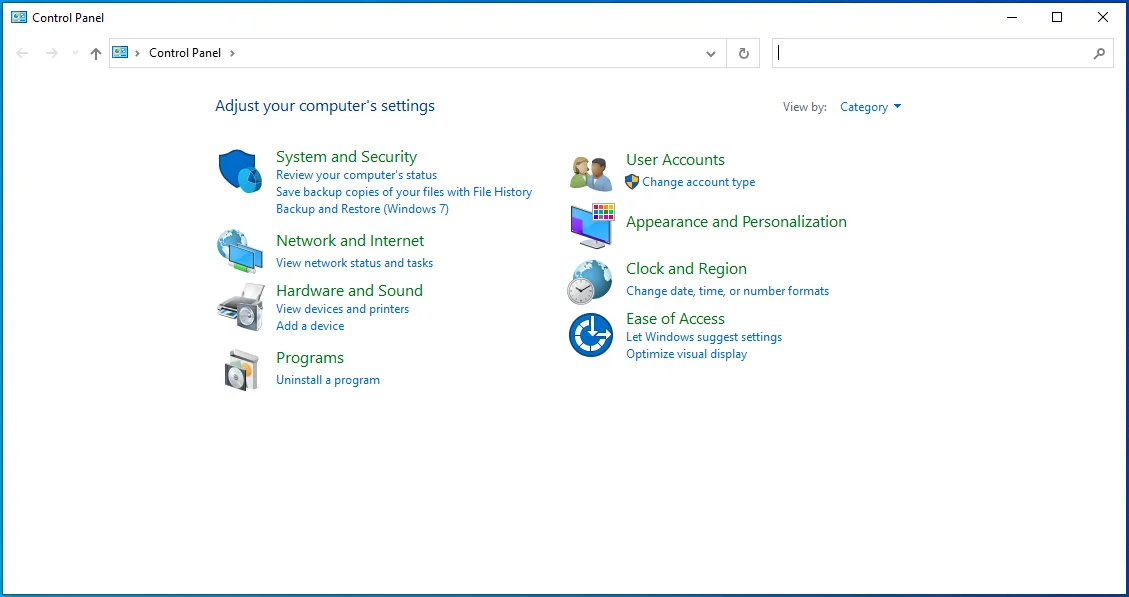
- Digita "centro di rete e condivisione".
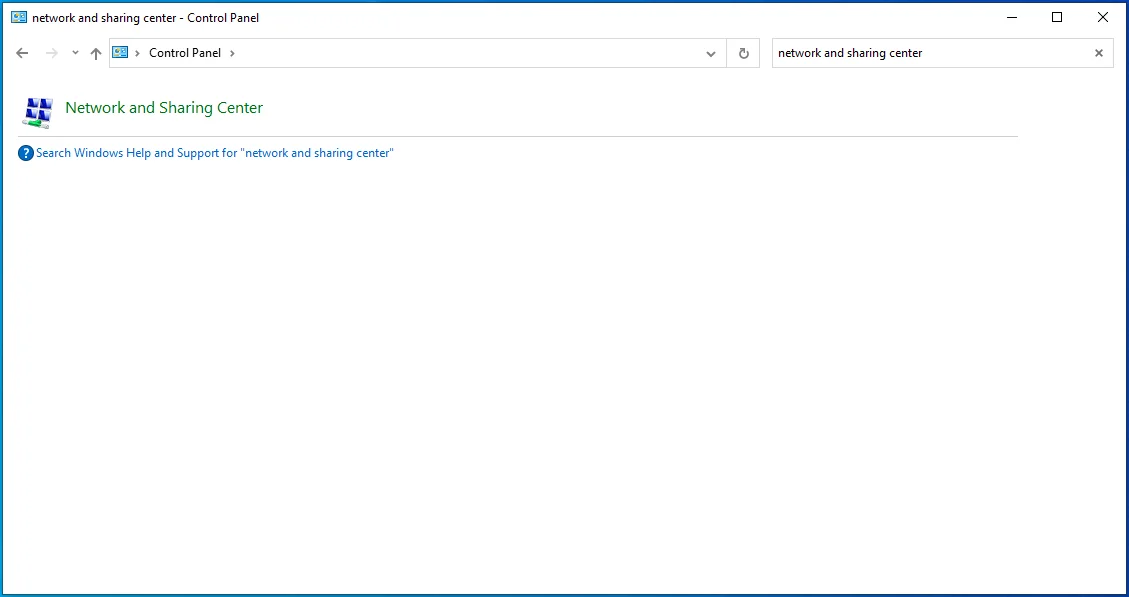
- Nell'angolo in alto a sinistra, seleziona "Modifica impostazioni adattatore".
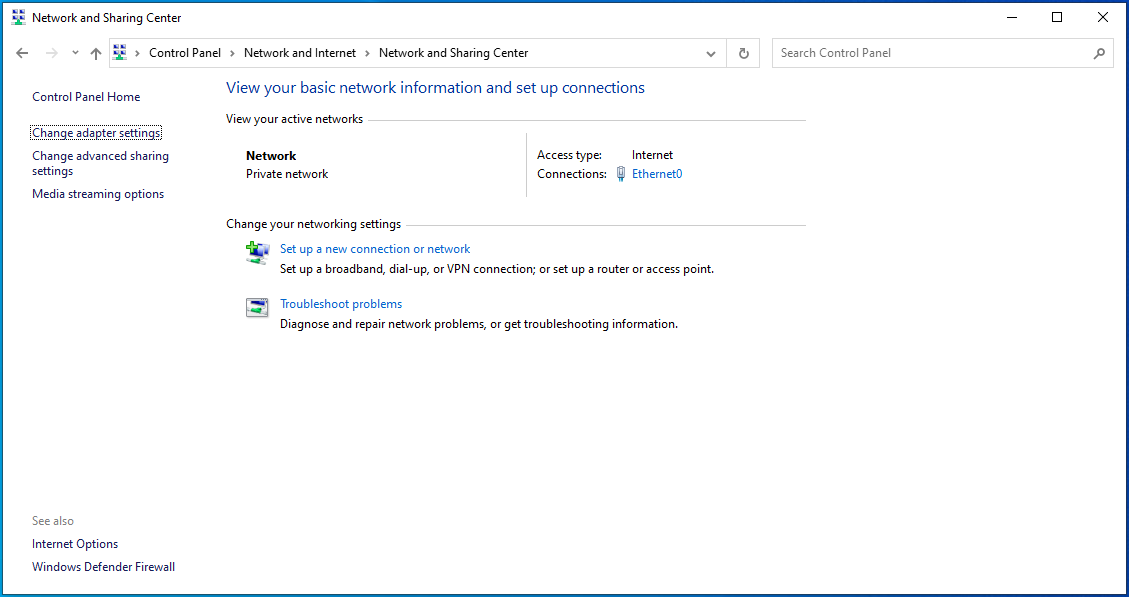
- Individua il punto di connessione.
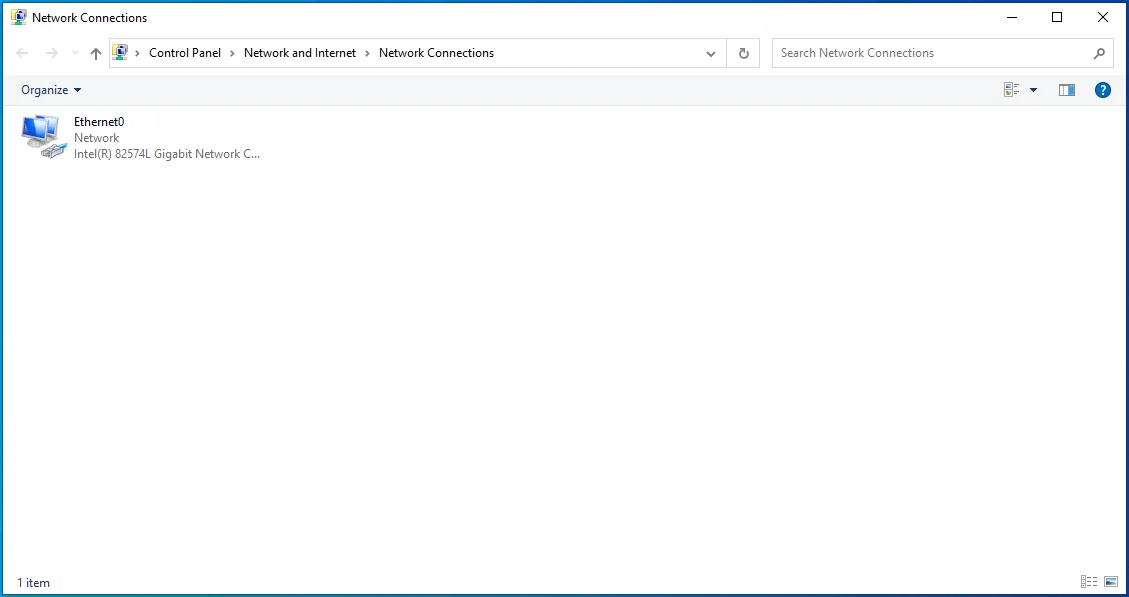
- Fare clic con il pulsante destro del mouse e selezionare Disattiva.
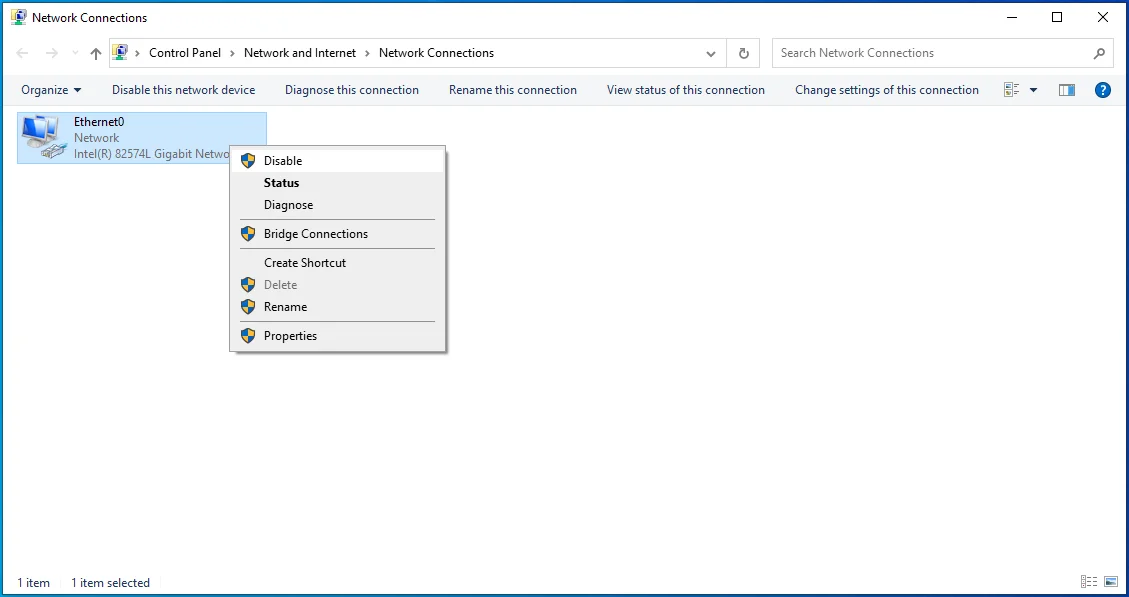
- Questo disconnetterà il tuo PC da Internet. Quando sei pronto per tornare online, ripeti semplicemente i passaggi precedenti e seleziona Abilita.
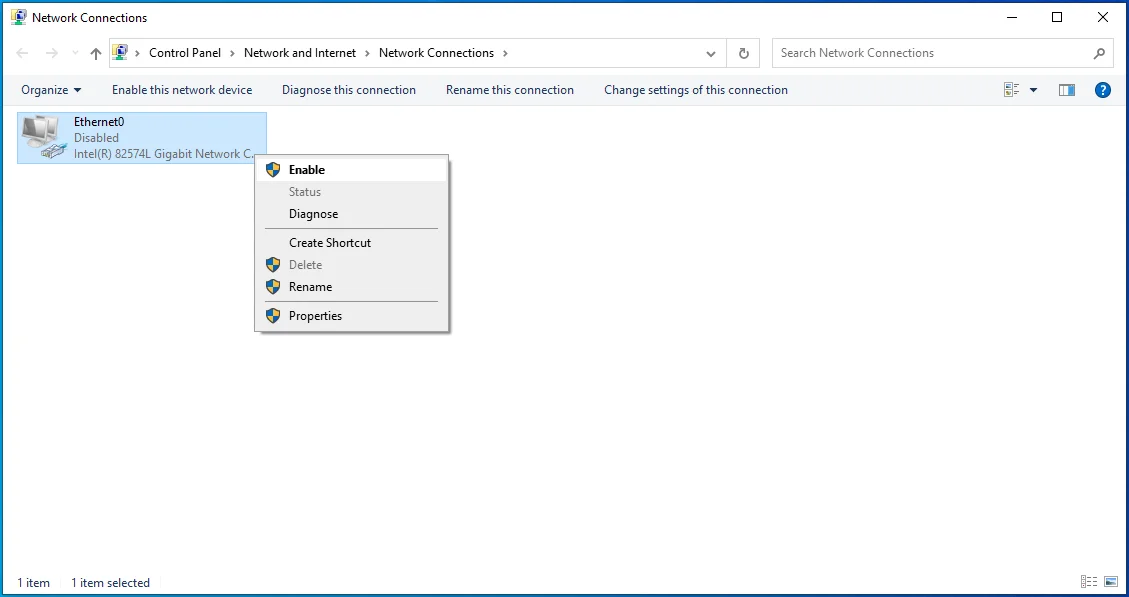
La prossima cosa che dovrai fare è scollegare tutti i dispositivi di archiviazione. Come accennato in precedenza, il ransomware può crittografare i dati e infiltrarsi in tutti i dispositivi di archiviazione attualmente collegati al PC. Questo è il motivo per cui dovresti disconnettere tutto l'hardware esterno il prima possibile. Ecco come farlo:

- Vai a Questo PC.
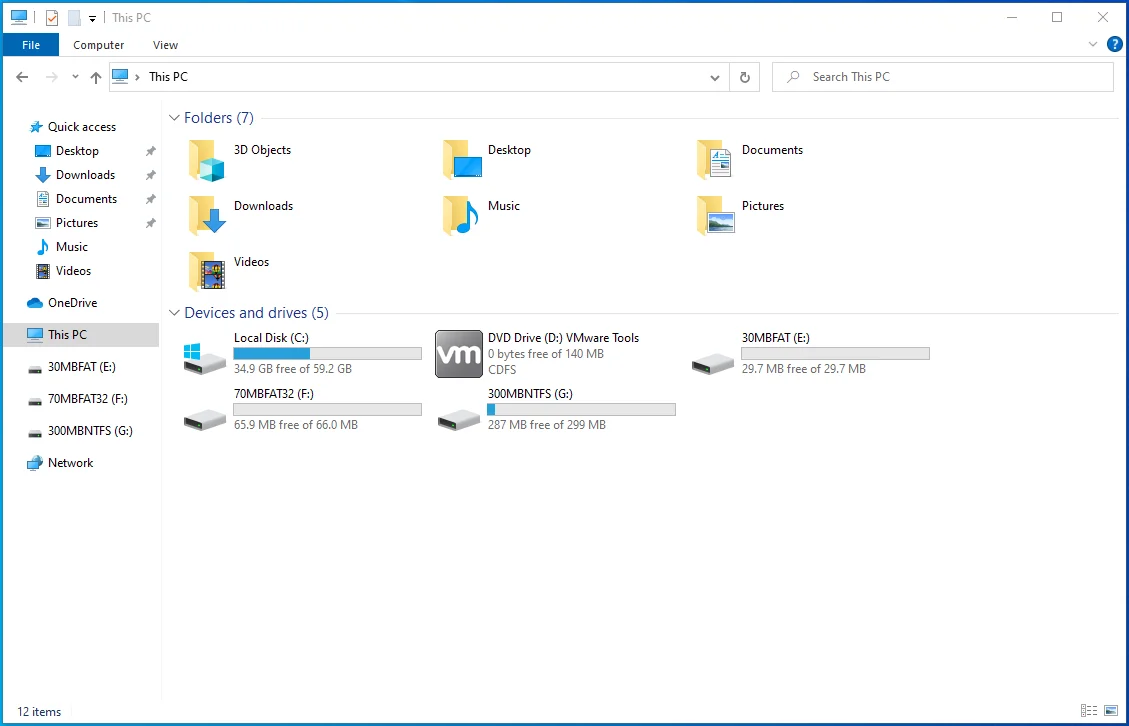
- Fare clic con il pulsante destro del mouse su ciascun dispositivo connesso e selezionare Espelli.
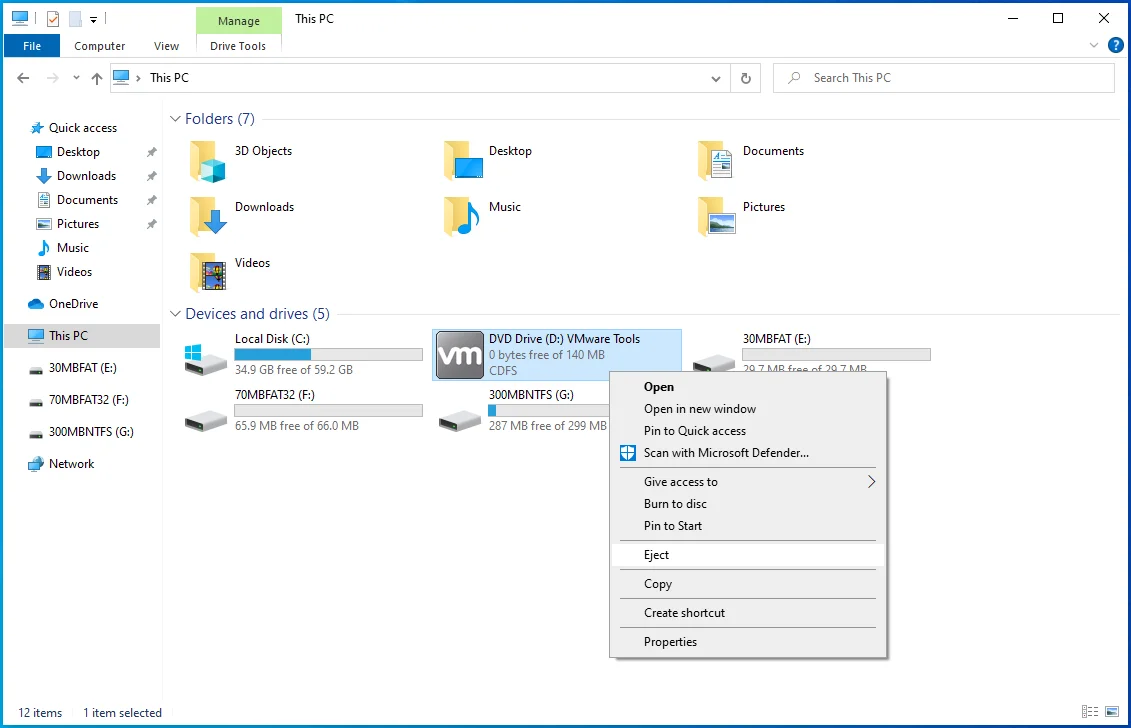
Successivamente, dovrai disconnetterti da tutti i tuoi account di archiviazione cloud. Alcuni tipi di ransomware sono in grado di dirottare il software che gestisce i tuoi dati archiviati nel cloud. Ciò rende il tuo spazio di archiviazione cloud vulnerabile anche alla crittografia dei ransomware. Questo è il motivo per cui è meglio disconnettersi da tutti i tuoi account di archiviazione cloud all'interno di browser e altri software correlati. Potresti anche considerare di disinstallare il tuo software di gestione del cloud (almeno temporaneamente) fino a quando l'infezione non sarà stata gestita correttamente.
Passaggio 2: identificare l'infezione ransomware
Prima di poter adottare misure per eliminare il malware che infetta il tuo PC, devi prima identificarlo.
La maggior parte delle infezioni da ransomware viene fornita con un file che include una nota di ransomware. Questi messaggi di solito sono abbastanza semplici e potresti essere in grado di identificare con quale ransomware hai a che fare semplicemente guardando il nome del messaggio di ransomware.
Tuttavia, in alcuni casi, questi nomi possono essere troppo generici. Inoltre, alcune infezioni potrebbero utilizzare gli stessi nomi delle note ransomware. Se non riesci a identificare chiaramente il ransomware dal nome della sua richiesta di riscatto, è meglio non rischiare. Se tenti di decrittografare i tuoi dati utilizzando strumenti pensati per diversi ransomware, potresti finire per causare danni permanenti ai tuoi file.
Un'altra cosa che puoi fare è controllare l'estensione del file. Le infezioni da ransomware sono spesso denominate dalle estensioni che aggiungono ai file. Di solito funziona, a meno che il ransomware in questione utilizzi estensioni di file generiche come ".encrypted". In questo caso, non sarai in grado di identificare il tipo di malware in questo modo.
Uno dei modi più semplici per scoprire con quale tipo di malware si ha a che fare è utilizzare un sito Web specializzato che aiuti gli utenti a identificare le minacce malware. Dovrai caricare il messaggio ransomware che hai ricevuto e uno dei file che sono stati crittografati. Il sito Web elaborerà le informazioni e, se il ransomware è stato identificato correttamente, riceverai dettagli come il nome, le opzioni di decrittazione e così via.
Se non vuoi occuparti di un sito Web di identificazione del ransomware, prova a eseguire una ricerca online con parole chiave come il titolo del messaggio di riscatto, l'estensione del file, le email di contatto fornite e così via. Questo può aiutarti a ottenere maggiori informazioni su ciò con cui hai a che fare.
Passaggio 3: cerca gli strumenti di decrittografia del ransomware
Gli algoritmi di crittografia utilizzati da un gran numero di infezioni ransomware sono piuttosto sofisticati. In alcuni casi, solo i loro sviluppatori saranno in grado di ripristinare i file crittografati. Questo perché la decrittazione richiede una chiave specifica che viene creata durante il processo di crittografia. Se non hai la chiave giusta, il ripristino dei dati diventa semplicemente impossibile.
Tuttavia, non tutti i ransomware sono uguali. Alcune infezioni ransomware possono essere sviluppate male e contenere alcune scappatoie: possono utilizzare chiavi di crittografia/decrittografia identiche per le loro vittime, archiviare le chiavi di crittografia localmente e così via. Questo è il motivo per cui dovresti sempre controllare gli strumenti di decrittazione disponibili per qualsiasi ransomware che infetta il tuo PC.
Trovare lo strumento di decrittazione giusto può essere difficile, ma non impossibile. Inoltre, puoi utilizzare uno dei tanti strumenti online che possono aiutarti a individuare il giusto software di decrittazione.
Passaggio 4: ripristina i tuoi file con gli strumenti di recupero dati
In alcuni casi, potresti essere in grado di ripristinare i dati crittografati utilizzando uno strumento di terze parti. Puoi provare a eseguire una ricerca online e vedere se riesci a trovare un software di decrittazione adatto.
Passaggio 5: crea backup dei dati
Infine, per evitare di perdere i tuoi dati, è importante creare backup per file importanti. Ecco cosa puoi fare per proteggere meglio i tuoi dati.
Si consiglia di archiviare i dati in più partizioni e di non archiviare file importanti nella stessa partizione che contiene l'intero sistema operativo. Se dovessi mai affrontare una situazione in cui devi formattare il disco su cui è installato il tuo sistema operativo, finirai per perdere tutti i dati su quell'unità. Questo è il motivo per cui si consiglia vivamente di creare più partizioni sul PC. In questo modo, puoi facilmente formattare una singola partizione senza influire sulle altre. La gestione delle partizioni sul tuo PC non è particolarmente complicata e puoi trovare tutte le informazioni correlate sulla pagina Web della documentazione di Microsoft.
È importante eseguire il backup dei dati. Il modo più affidabile per proteggere i tuoi dati è utilizzare un dispositivo di archiviazione esterno e tenerlo scollegato. Copia semplicemente i dati essenziali su un disco rigido esterno (unità flash, SSD, HDD, ecc.), scollegalo e conservalo in un luogo sicuro e asciutto, lontano dalla luce solare diretta e da temperature estreme.
In alternativa, puoi utilizzare un servizio cloud o un server remoto: per questo avrai bisogno di una connessione web stabile. Sfortunatamente, l'archiviazione nel cloud è vulnerabile alle violazioni della sicurezza e potresti non voler archiviare informazioni altamente sensibili nel cloud.
E il gioco è fatto. Ci auguriamo che le informazioni di cui sopra siano state utili per gestire o prevenire un potenziale attacco MHCADD sul tuo PC. Quale delle soluzioni presentate sopra hai trovato più utile? Si prega di condividere nei commenti qui sotto.
